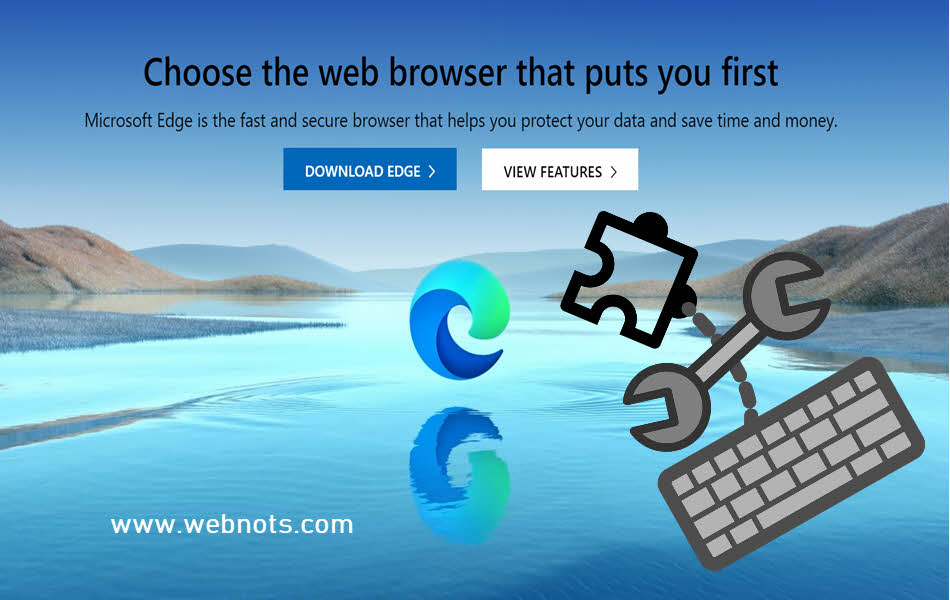如何将键盘快捷键分配给Microsoft Edge扩展
Microsoft Edge 是 Windows 附带的默认浏览器。 它提供了一个专门的插件市场来安装扩展和增强功能。 此外,您还可以在 Edge 中安装 Chrome Web Store 的扩展程序。 当您安装了大量的扩展程序时,很难在您想使用的时候启动它们。 最好的选择是为 Edge 中的每个扩展程序分配一个键盘快捷键,以便您可以在需要时轻松使用它们。
为 Edge 中的扩展分配键盘快捷键
按照以下说明为扩展分配键盘快捷键:
- 启动 Edge 浏览器并单击右上角的三个水平点“设置和更多”。 或者,按“Alt + F”快捷键打开菜单。
- 从菜单列表中选择“扩展”。
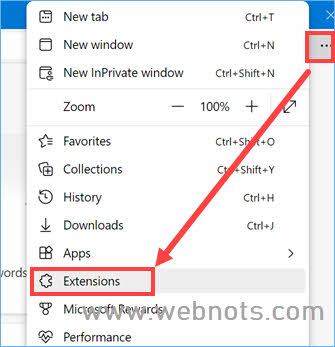
- 这将在地址栏旁边的拼图图标下方显示一个下拉菜单,其中包含已安装的扩展程序列表。
- 从列表中选择“管理扩展”选项以在 Edge 中打开扩展管理页面。
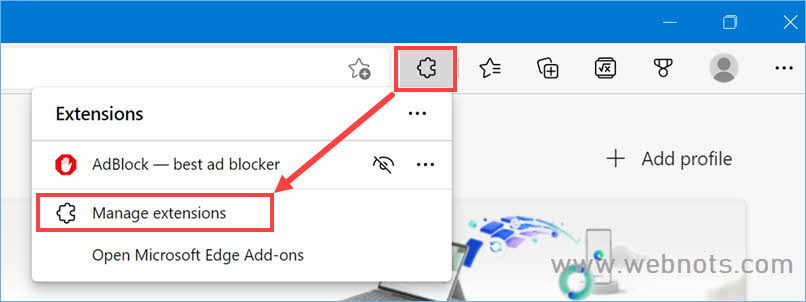
- 扩展管理页面将显示 Edge 中所有已安装的扩展,并从左侧边栏菜单转到“键盘快捷键”。
- 您将看到每个扩展程序的部分,允许您分配激活和切换的快捷方式。 这些选项可能会根据扩展提供的功能以及您在 Edge 上使用它的方式而改变。
- 在“激活扩展程序”框中键入您的快捷键。 Edge 将只接受以 alt 或 control 键开头的快捷键。 按任何其他键将在文本框下方显示错误消息“包括 Ctrl 或 Alt”。
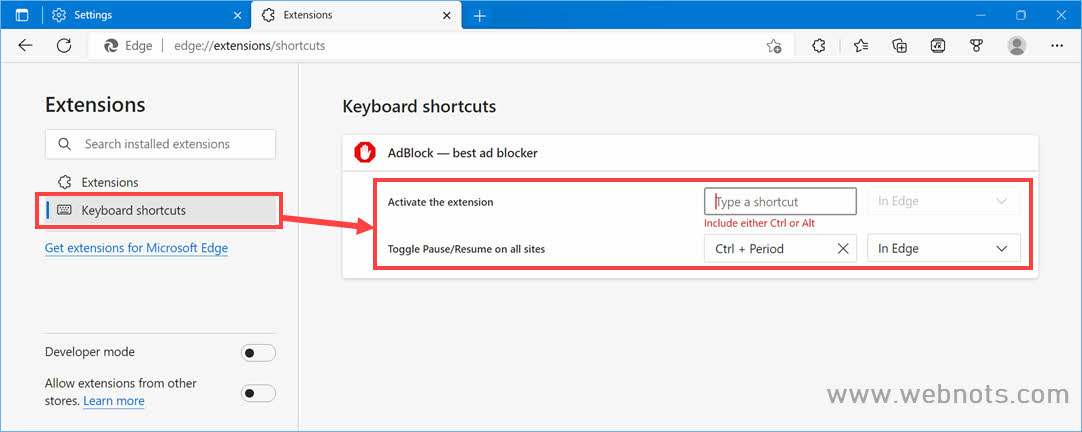
- 比方说,我们为 AdBlock 扩展分配了快捷键“Alt + Z”。 下一个下拉菜单将允许您设置激活是仅在 Edge 中还是在所有其他应用程序上全局激活。 但是,如果扩展仅在 Edge 中工作(如在 AdBlock 扩展案例中),它将被“In Edge”选项冻结。
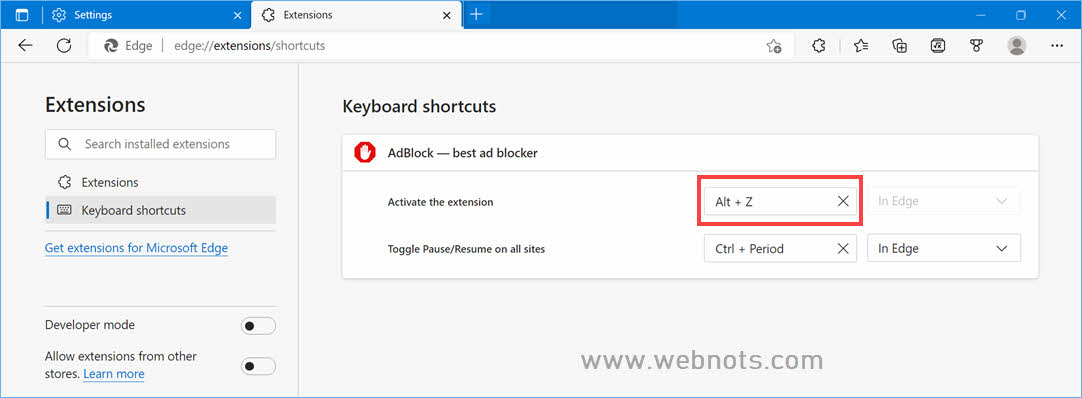
- 如果需要,您可以为“在所有站点上切换暂停/恢复”选项更改已分配的键盘快捷键“Control + Period”。
同样,您可以为 Edge 中所有已安装的扩展程序分配快捷方式。 如果您在“键盘快捷键”部分下没有看到扩展程序,请首先确保在“扩展程序”部分下激活它。 下面的屏幕截图显示了为另一个名为“Momentum”的扩展分配的快捷键,它将在 Edge 中显示自定义的新标签页。 如前所述,此扩展仅提供一个激活选项。
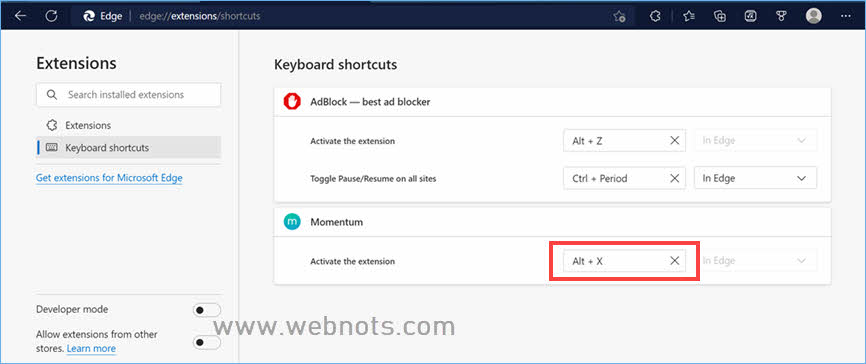
使用键盘快捷键
在设置页面中分配后,按键将立即开始工作。 现在您已经分配了快捷键,是时候测试它是如何工作的了。
- 打开任何网页,然后按“Alt + Z”键,这是 AdBlock 扩展的指定快捷键。
- 这将在地址栏旁边显示打开扩展图标并显示其选项。
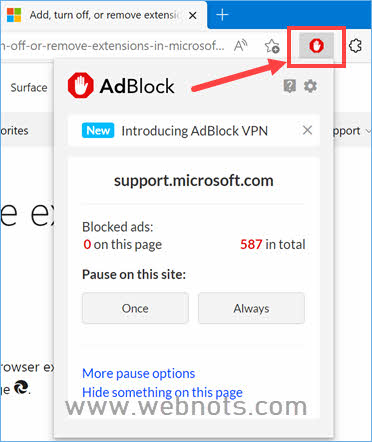
- 现在按“Control + Dot”快捷键暂停 Edge 上的扩展。 您可以使用相同的快捷键再次启用它。

同样,按“Alt + X”键将激活 Momentum 扩展并打开一个新标签页。
总结
在 Edge 中为扩展分配快捷键对于在需要时打开和暂停它们非常有用。 但是,请避免使用冲突的 Windows 系统快捷键进行扩展。 Edge 不会阻止分配此类快捷方式,并且会覆盖系统功能。 例如,将“Control + A”分配给 AdBlock 将打开扩展并停用选择 Edge 中的所有内容。